Napraw kod wyjścia 0 Minecraft w systemie Windows 10
Różne / / April 04, 2023
Wielu użytkowników, próbując cieszyć się Minecraft, często napotyka problem z kodem wyjścia 0 Minecraft. Jest to częsty błąd i zwykle pojawia się w wersji gry na komputery PC. Błąd kodu zakończenia awarii gry Minecraft 0 może prowadzić do awarii gry bez żadnego wyjaśnienia. Przyczyn błędu kodu wyjścia 0 awarii gry Minecraft może być wiele, takich jak przestarzałe sterowniki lub przestarzała wersja Java. W tym przewodniku omówimy problem z kodem wyjścia Minecraft Java Edition 0 i możliwe metody rozwiązania tego problemu.

Spis treści
- Jak naprawić kod wyjścia 0 Minecraft w systemie Windows 10
- Metoda 1: Zmodyfikuj ustawienia zgodności
- Metoda 2: Zamknij programy będące w konflikcie
- Metoda 3: Zaktualizuj sterownik karty graficznej
- Metoda 4: Usuń wszystkie mody
- Metoda 5: Usuń folder konfiguracji
- Metoda 6: Zaktualizuj Javę
- Metoda 7: Pobierz i skonfiguruj środowisko Java JRE
- Metoda 8: Ponownie zainstaluj Minecraft
- Metoda 9: Wykonaj czysty rozruch
Jak naprawić kod wyjścia 0 Minecraft w systemie Windows 10
Przyczyn tego problemu z grą Minecraft może być wiele. Poniżej wymieniono niektóre z możliwych przyczyn.
- Konfliktowe programy uruchomione lub zainstalowane na komputerze.
- Nieaktualne lub uszkodzone sterowniki karty graficznej.
- Przestarzały program Java.
- Uszkodzone pliki modów.
- Uszkodzone pliki folderu konfiguracji.
- Uszkodzony plik FML.
- Problemy z aplikacją Minecraft.
- Niekompatybilna wersja systemu Windows.
- Problemy z dedykowanymi sterownikami graficznymi.
- Niewłaściwa konfiguracja instalacji Java.
- Inne problemy z systemem Windows, takie jak uszkodzone pliki programów, również mogą powodować ten błąd.
Poniższy przewodnik omówi metody rozwiązywania problemów z kodem wyjścia 0 Minecraft.
Metoda 1: Zmodyfikuj ustawienia zgodności
Czasami gra Minecraft z kodem zakończenia awarii 0 lub kodem wyjścia awarii gry Minecraft 0 może być wyświetlana przez grę Minecraft z powodu problemów z niezgodnością. Dzieje się tak, gdy używasz starszej wersji gry. Możesz naprawić problem z kodem wyjścia Minecraft Java Edition 0, uruchamiając niezgodność ze starszą wersją systemu Windows.
1. Zlokalizuj Minecraft skrót na pulpicie i kliknij go prawym przyciskiem myszy.
2. Kliknij Nieruchomości.
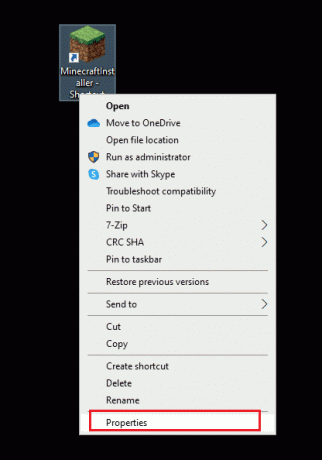
3. Przejdź do Zgodność patka.
4. Zaznacz pole dla Uruchom program w trybie zgodności z opcja.
5. Z listy rozwijanej wybierz Windows Vista Lub Windows 8 i uruchom Minecraft, aby sprawdzić, która wersja działa.
6. Na koniec kliknij Stosować i wtedy OK aby zapisać zmiany.
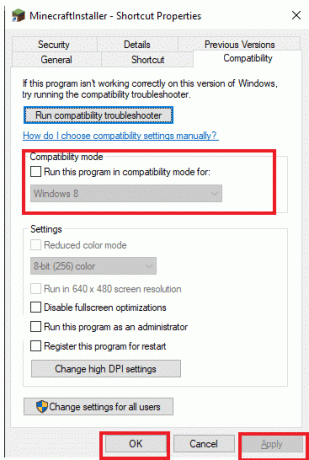
Przeczytaj także:Napraw błąd logowania do gry Minecraft w systemie Windows 10
Metoda 2: Zamknij programy będące w konflikcie
Jedną z pierwszych rzeczy, które możesz zrobić, aby naprawić problem z kodem błędu 0 w grze Minecraft, jest zamknięcie wszystkich uruchomionych programów działających w tle. Czasami programy działające w tle mogą powodować konflikty z Minecraftem i powodować ten błąd. Społeczność Minecrafta opracowała listę wszystkich programów, które mogą powodować problem z kodem zakończenia awarii gry Minecraft 0. Odwiedzać MinecraftHopper witrynę internetową i zamknij programy uruchomione na komputerze. Możesz nawet rozważyć odinstalowanie niepotrzebnych programów, które mogą powodować awarię gry Minecraft z kodem wyjścia 0. Jeśli używasz sterowników graficznych NVIDIA lub AMD na swoim komputerze, powinieneś rozważyć ich zamknięcie. Wielu użytkowników stwierdziło, że zamknięcie tych dedykowanych sterowników rozwiązało problem. Postępuj zgodnie z naszym przewodnikiem do zakończ zadanie w systemie Windows 10.

Metoda 3: Zaktualizuj sterownik karty graficznej
Jedną z najczęstszych przyczyn błędu kodu wyjścia Minecraft Java Edition 0 jest przestarzały lub uszkodzony sterownik karty graficznej na komputerze. Przestarzały sterownik karty graficznej może powodować awarie wielu programów na komputerze, takich jak gry i inne programy. Aby rozwiązać ten problem, możesz spróbować zaktualizować sterowniki graficzne systemu z poziomu Menedżera urządzeń. Istnieje wiele sposobów aktualizacji karty graficznej w zależności od typu używanego w komputerze. Możesz sprawdzić 4 sposoby aktualizacji sterowników graficznych w systemie Windows 10 przewodnik, aby bezpiecznie postępować zgodnie z instrukcjami, aby zaktualizować sterownik graficzny zainstalowany na komputerze i rozwiązać problem z kodem wyjścia Minecraft 0.

Przeczytaj także:Napraw Nie można połączyć się z World Minecraft w systemie Windows 10
Metoda 4: Usuń wszystkie mody
Nowy mod może powodować wiele błędów w grze Minecraft i powodować kilka błędów, w tym błąd kodu zakończenia awarii gry Minecraft 0. Aby rozwiązać ten problem, możesz spróbować wyłączyć modyfikacje lub całkowicie je usunąć, aby naprawić problem z kodem wyjścia 0 awarii gry Minecraft lub kodem wyjścia 0 edycji Minecraft java.
1. wciśnij Klawisze Windows + R jednocześnie, aby otworzyć Uruchomić Okno dialogowe.
2. Tutaj, wpisz %dane aplikacji% i uderz w Przycisk ENTER.

3. Tutaj przejdź do i kliknij dwukrotnie plik .minecraft teczka.

4. Teraz kliknij na logi teczka.
5. Zlokalizuj i otwórz plik najnowszy.txt plik.
6. Dokładnie sprawdź zawartość pliku, aby zobaczyć, czy nie ma problemu z modami.
7. Jeśli są jakieś problematyczne mody, usuń je z Minecrafta.
Jest to skuteczna metoda rozwiązania problemu z kodem wyjścia Minecraft 0. Jeśli ta metoda nie działa, wypróbuj następną.
Metoda 5: Usuń folder konfiguracji
Folder Configs zawiera wszystkie tymczasowe i główne pliki gry, a także wszystkie zainstalowane mody do gry Minecraft. Jednak gdy którykolwiek z plików w tym folderze zostanie uszkodzony, może pojawić się ten błąd. Jeśli używasz narzędzia Forge Mod Loader do instalowania wszystkich plików modów dla gry Minecraft i Minecraft Java Edition, kod wyjścia 0 ciągle ci przeszkadza. Powinieneś rozważyć usunięcie głównego pliku Forge Mod Loader, aby rozwiązać problem. Możesz więc spróbować usunąć wszystkie pliki z folderu Configs, jak pokazano poniżej.
1. Idź do folder .minecraft i kliknij go dwukrotnie, aby go otworzyć.
2. Tutaj zlokalizuj konfiguracje folder i usuwać To.
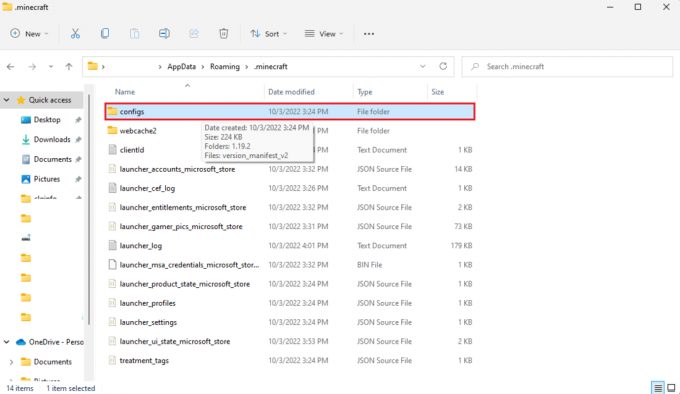
3. Ponownie otwórz grę Minecraft i sprawdź, czy problem został rozwiązany.
Jeśli ta metoda nie rozwiązuje problemu z kodem zakończenia awarii gry Minecraft 0 lub kodem zakończenia awarii gry Minecraft 0, wypróbuj następną metodę.
Przeczytaj także:Napraw serwer Minecraft, który nie nadąża
Metoda 6: Zaktualizuj Javę
Jeśli używasz wersji Java Minecrafta, powinieneś rozważyć aktualizację Javy. Możesz sprawdzić oficjalną witrynę swojego dostawcy oprogramowania Java i pobrać najnowszą wersję oprogramowania Java. Po pomyślnym pobraniu najnowszej wersji oprogramowania Java uruchom ponownie komputer i sprawdź, czy problem nadal występuje. Oto kroki, aby to zrobić.
1. wciśnij Klucz Windowsa, typ Panel sterowania i kliknij na otwarty.

2. Ustawić Wyświetl według > Kategoria, a następnie kliknij Odinstaluj program.

3. Zlokalizuj i wybierz plik Jawa program.
4. Teraz kliknij na Odinstaluj i potwierdź dezinstalację.

5. Po odinstalowaniu Java z komputera, uruchom ponownie komputer.
6. Teraz Pobierz Javę od tego oficjalna strona internetowa.

7. Uruchom pobrany plik instalacyjny.
8. Kliknij tutaj zainstalować zapiąć Konfiguracja Javy czarodziej.

9. Poczekaj na instalację postęp ukończyć.

10. Na koniec kliknij Zamknąć po zainstalowaniu Javy.

Jeśli problem nie został rozwiązany przez aktualizację Java, możesz wypróbować następną metodę.
Przeczytaj także:Napraw plik binarny Java TM Platform SE, który nie odpowiada w systemie Windows 10
Metoda 7: Pobierz i skonfiguruj środowisko Java JRE
Jeśli używasz wersji Minecraft Vanilla do grania w Minecraft na komputerze. Może być konieczne zainstalowanie wersji Java JRE, aby uniknąć problemu z kodem wyjścia 0 awarii gry Minecraft lub kodu zakończenia awarii gry Minecraft 0. Wielu użytkowników stwierdziło, że pobranie i poprawna konfiguracja Javy skutecznie rozwiązały problem z kodem wyjścia 0 w Minecraft Java Edition.
1. Otwórz swoje Przeglądarka internetowa i idź do Oficjalna strona Oracle.
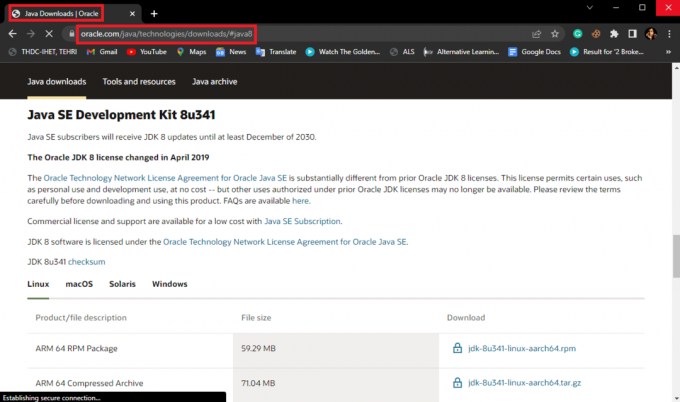
2. Pobierać Java JRE 8 wersja na Twój komputer.
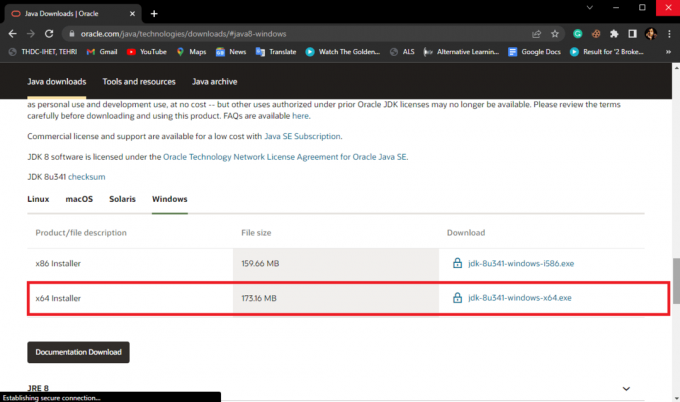
3. Postępuj zgodnie z instrukcjami wyświetlanymi na ekranie, aby zainstalować na komputerze konfigurację środowiska Java JRE 8.
4. Po pomyślnym zainstalowaniu instalacji, otwórz Panel sterowania aplikację z paska wyszukiwania systemu Windows.

5. W oknie Panelu sterowania kliknij System i bezpieczeństwo.
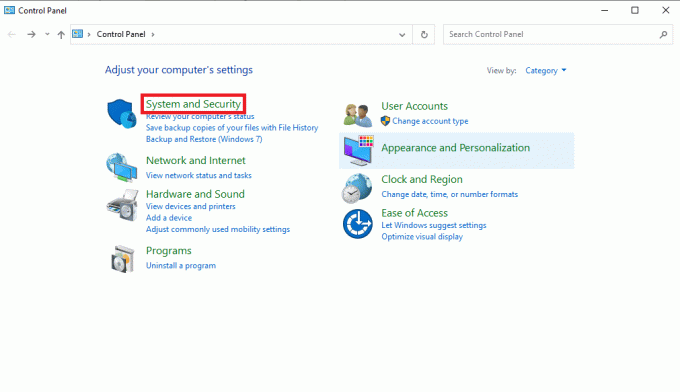
6. Tutaj kliknij System.
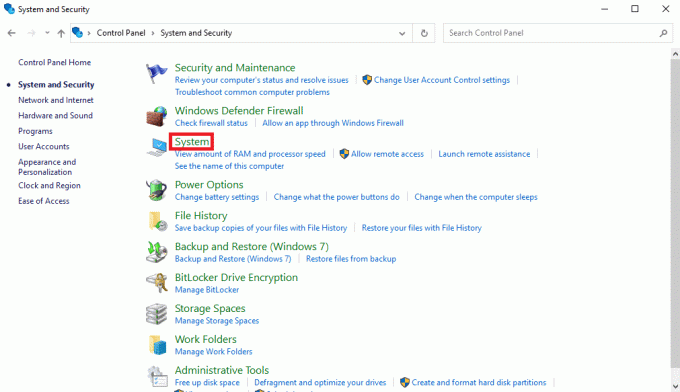
7. Zlokalizuj i kliknij Zaawansowane ustawienia systemu.
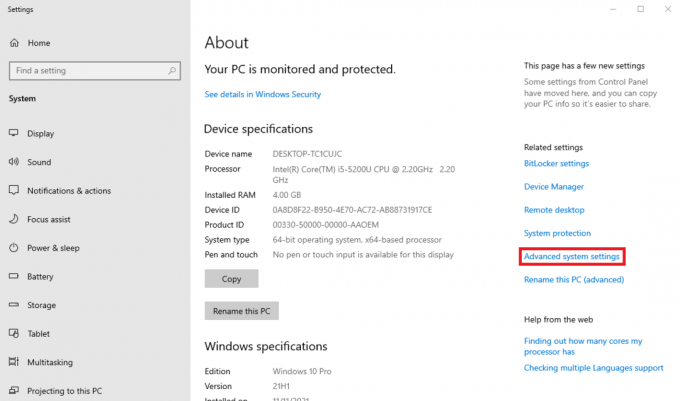
8. w Zaawansowany zakładka zlokalizuj i kliknij Zmienne środowiska… przycisk.
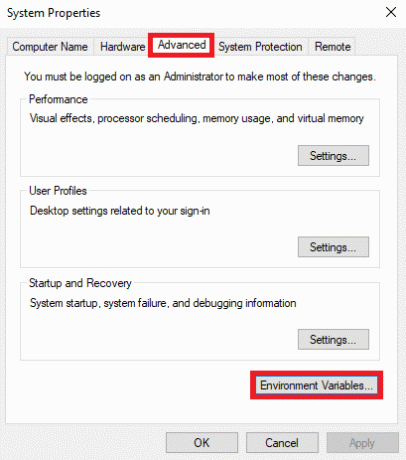
9. Teraz kliknij Ścieżka a następnie kliknij Edytować.
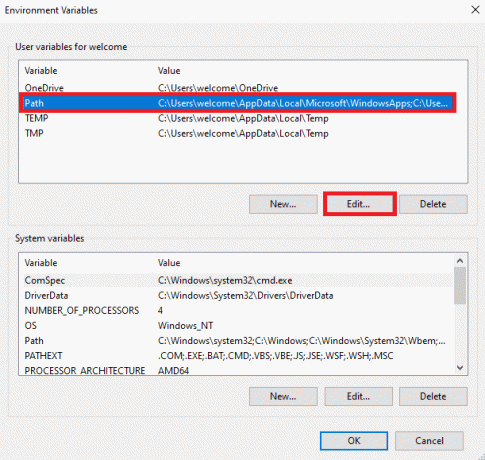
10. Kliknij Nowy i wprowadź lokalizację Konfiguracja Java JRE 8 Lokalizacja.
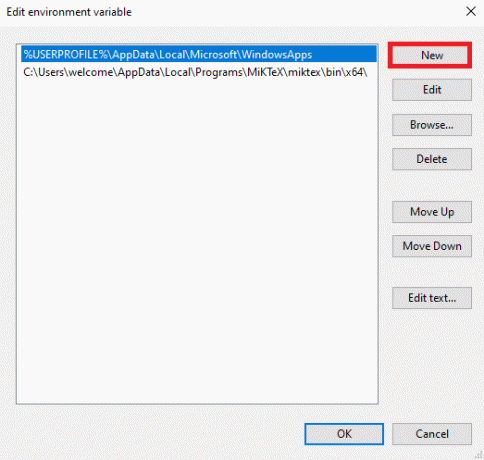
Przeczytaj także:Napraw błąd Minecraft Nie udało się zapisać zrzutu pamięci
Metoda 8: Ponownie zainstaluj Minecraft
Jeśli żadna z poprzednich metod nie działa dla Ciebie i nadal nie wiesz, co oznacza kod błędu 0 w Minecrafcie i jak to zrobić naprawić błąd Minecraft 0, możesz spróbować całkowicie ponownie zainstalować grę Minecraft, aby naprawić wszystkie problemy z grą.
1. w Początek wyszukiwanie w menu, wpisz Aplikacje i funkcje i kliknij na otwarty.

2. Wyszukaj i kliknij Launcher Minecrafta i wybierz Odinstaluj opcja.

3. Teraz potwierdź monit, jeśli taki istnieje, i uruchom ponownie komputer po odinstalowaniu Minecraft.
4. Przejdź do urzędnika Strona pobierania Minecrafta.
5. Teraz kliknij Pobierz dla systemu Windows 7/8 pod POTRZEBUJESZ INNEGO SMAKU? menu, jak pokazano.

6. Teraz kliknij na Plik instalacyjny zainstalować aplikację.

7. Kliknij Następny w Konfiguracja programu Microsoft Launcher Okno.

8. Ponownie kliknij Następny.

9. Teraz kliknij zainstalować w następnym oknie.

Metoda 9: Wykonaj czysty rozruch
Jeśli żadna z wyżej wymienionych metod nie działa i nadal występuje ten sam problem, powinieneś rozważyć wykonanie czystego rozruchu systemu. Sprawdź Jak wykonać czysty rozruch w systemie Windows 10 poradnik bezpiecznego wykonywania czystego rozruchu systemu.

Często zadawane pytania (FAQ)
Q1. Co to jest kod błędu 0 w Minecraft?
Odp. Kod błędu 0 to częsty błąd w grze Minecraft, który może nagle spowodować awarię gry. Jeśli często otrzymujesz ten błąd, powinieneś rozważyć poszukiwanie metod, aby to naprawić.
Q2. Co powoduje kod błędu 0 w Minecraft?
Odp. Kod błędu 0 może mieć kilka przyczyn, w tym przestarzałe sterowniki, wersje Java i uszkodzone pliki Mod.
Q3. Czy program Java może powodować problemy z kodem błędu 0 w grze Minecraft?
Odp. Tak, przestarzała Java jest częstą przyczyną tego błędu. Ten problem można rozwiązać, aktualizując oprogramowanie Java do najnowszej wersji.
Zalecana:
- Jak grać w Roblox na szkolnym Chromebooku
- Jak odzyskać swoje stare konto Minecraft
- Co oznacza kod błędu 1 w grze Minecraft? Jak to naprawić
- 6 sposobów na naprawienie błędu Minecraft Nie można zapisać pobierania
Mamy nadzieję, że ten przewodnik był dla Ciebie pomocny i udało Ci się to naprawić kod wyjścia 0 Minecraft kwestie. Daj nam znać, która metoda okazała się dla Ciebie najlepsza. Jeśli masz do nas jakieś pytania lub sugestie, daj nam znać w sekcji komentarzy.

Elona Deckera
Elon jest pisarzem technicznym w TechCult. Od około 6 lat pisze poradniki i porusza wiele tematów. Uwielbia omawiać tematy związane z systemem Windows, Androidem oraz najnowszymi sztuczkami i wskazówkami.



